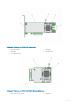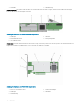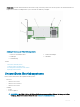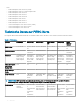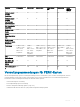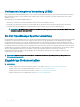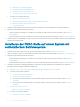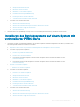Users Guide
2 Überprüfen der Datenkonsistenz
3 Gesichertes Cache verwalten
4 Initialisieren von virtuellen Festplatten
5 Durchführen der Hintergrundinitialisierung
6 Erstellen gesicherter virtueller Laufwerke
7 Sichern bereits bestehender virtueller Laufwerke
e Verwalten von Controllern durch BIOS
1 Aktivieren der Startunterstützung
2 Aktivieren der Startunterstützung für einen BIOS-aktivierten Controller
3 Aktivieren des BIOS-Stopps bei einem Fehler
4 Auto Import aktivieren
5 Außerdem können Sie OpenManage Storage Services zur Verwaltung der PERC-Karte(n) installieren und verwenden.
Installieren des Betriebssystems auf einem System mit
vorinstallierter PERC-Karte
1 Verwenden Sie PERC-Verwaltungsanwendungen, um virtuellen Festplatten und RAID-Kongurationen auf Ihrem System über eines
der nachfolgend beschriebenen Verfahren zu verwalten:
a Importieren oder Löschen von gesicherten Fremdkongurationen und Migration sicherer Laufwerke
b Verwalten von physischen Festplatten
1 Erstellen von globalen Ersatzlaufwerken
2 Erstellen eines Sicherheitsschlüssels
3 Konvertieren einer RAID-Festplatte in eine Non-RAID-Festplatte. Weitere Informationen nden Sie unter
Controllerverwaltung.
4 Konvertieren einer Non-RAID-Festplatte in eine RAID-Festplatte. Weitere Informationen nden Sie unter
Controllerverwaltung.
c Erstellen von virtuellen Festplatten
• Einrichten von virtuellen Festplatten
d Verwalten von virtuellen Festplatten
1 Einrichten von virtuellen Festplatten
2 Überprüfen der Datenkonsistenz
3 Gesichertes Cache verwalten
4 Initialisieren von virtuellen Festplatten
5 Durchführen der Hintergrundinitialisierung
6 Erstellen gesicherter virtueller Laufwerke
7 Sichern bereits bestehender virtueller Laufwerke
e Verwalten von Controllern durch BIOS
1 Aktivieren der Startunterstützung
2 Aktivieren der Startunterstützung für einen BIOS-aktivierten Controller
3 Aktivieren des BIOS-Stopps bei einem Fehler
Erste Schritte mit Ihrer PERC-Karte
19